电脑锁屏在哪里关闭 电脑如何取消锁屏设置
更新时间:2024-01-14 11:46:32作者:jiang
电脑锁屏是一种常见的安全措施,通过设置锁屏密码或者使用屏幕保护程序,可以有效防止他人在我们离开电脑时进行未经授权的操作,有时候我们可能会因为个人习惯或其他原因希望取消电脑的锁屏设置。如何找到电脑的锁屏设置并进行关闭呢?本文将为大家介绍一些简单的方法来取消电脑的锁屏设置,以便更方便地使用电脑。
方法如下:
1.第一步:打开电脑后,在电脑的桌面上先找到“计算机”如下图所示。
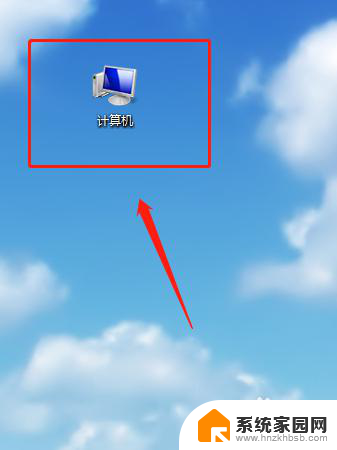
2.第二步:双击计算机进来找到“打开控制面板”如下图所示。
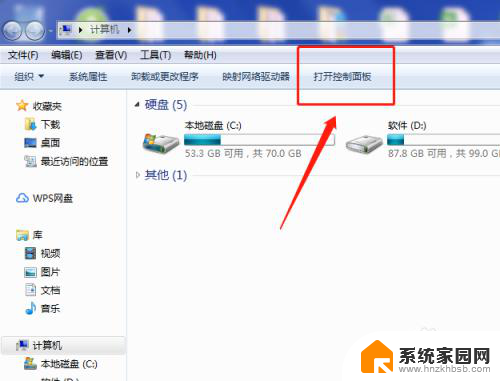
3.第三步:在“所有控制面板项”里面找到“个性化”如下图所示。
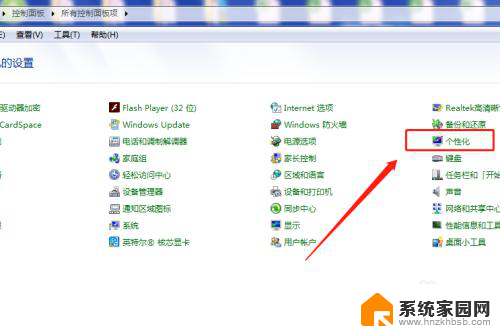
4.第四步:打开个性化找到右下角的“屏幕保护程序”如下图所示。
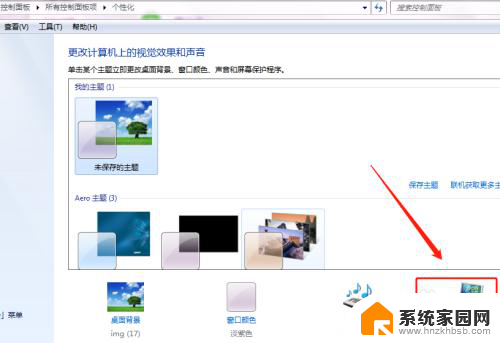
5.第五步:将“在恢复时显示登录屏幕(R)的勾去掉再点”确定“即可,如下图所示。
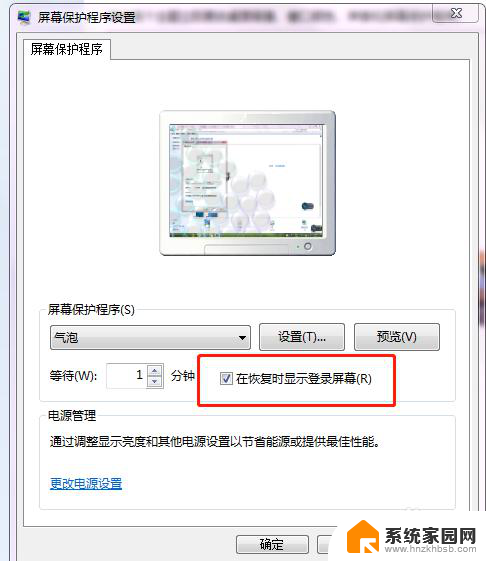
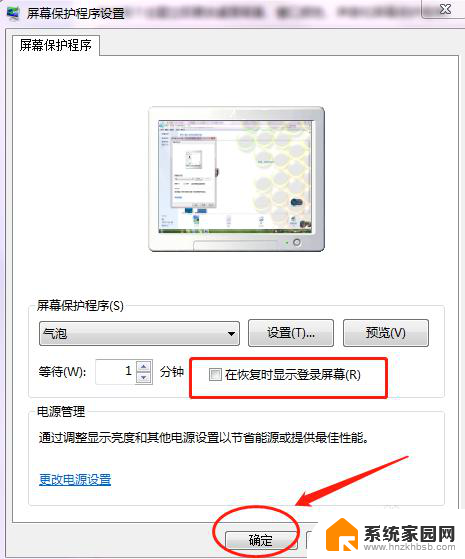
6.第六步:可以将”等待(W)的时间改成30分钟以上,这样就不会频繁的锁屏。如下图所示。
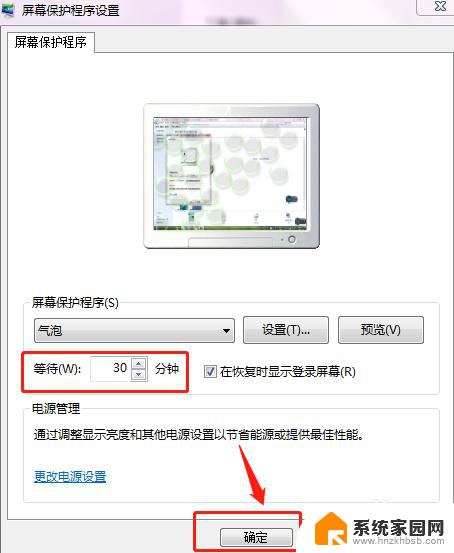
以上就是电脑锁屏在哪里关闭的全部内容,如果遇到这种情况,你可以根据以上步骤解决,非常简单快速,一步到位。
电脑锁屏在哪里关闭 电脑如何取消锁屏设置相关教程
- 取消电脑锁屏在哪 电脑锁屏取消教程
- 手机关闭锁屏怎么设置 如何设置华为手机自动取消锁屏
- 怎么关闭桌面锁屏壁纸 电脑如何取消锁屏壁纸
- 电脑设置锁屏在哪里设置 电脑锁屏设置教程
- 电脑怎么不锁屏 电脑如何取消自动锁屏设置
- 怎样不让电脑自动锁屏 电脑如何取消自动锁屏设置
- 电脑锁屏设置怎么取消 电脑锁屏取消快捷键
- 取消电脑屏幕密码怎么设置的 电脑如何取消锁屏密码
- 电脑待机锁屏怎么取消 电脑如何取消自动锁屏功能
- 电脑挂机锁屏怎样取消 如何取消电脑锁屏
- 罗技无线鼠标的usb接口没了 能配吗 罗技无线鼠标接收器不见了怎么办
- 移动硬盘在mac电脑上显示不出来 苹果Mac系统u盘移动硬盘插入后桌面不显示怎么办
- 联想调节屏幕亮度失灵 联想笔记本亮度调节失效怎么修复
- 打印机无线网络连接不上 如何解决网络打印机无法连接的问题
- 电脑开机不显示桌面黑屏怎么回事 联想笔记本开机黑屏问题解决方法
- 小米微信通知声音设置在哪 小米手机微信声音调节方法
电脑教程推荐
- 1 罗技无线鼠标的usb接口没了 能配吗 罗技无线鼠标接收器不见了怎么办
- 2 苹果无法连接itunes store 无法连接到iTunes Store的解决方案
- 3 电脑连手机热点无法访问internet 电脑连接手机热点连接不上网络怎么办
- 4 三星解锁屏幕过渡效果 三星手机解锁过渡效果怎么调节
- 5 电脑显示屏字体模糊怎么设置 解决显示器字体模糊问题
- 6 电脑开机之后出现蓝屏怎么办 电脑开机蓝屏解决方法
- 7 电脑如何自己设置壁纸 电脑桌面壁纸设置方法
- 8 笔记本扬声器静音了怎么恢复声音 电脑扬声器突然没有声音了
- 9 电脑如何将c盘再分一个盘 电脑硬盘C盘怎么分区
- 10 microsoft账户登陆怎么取消 如何永久取消Microsoft账户登录